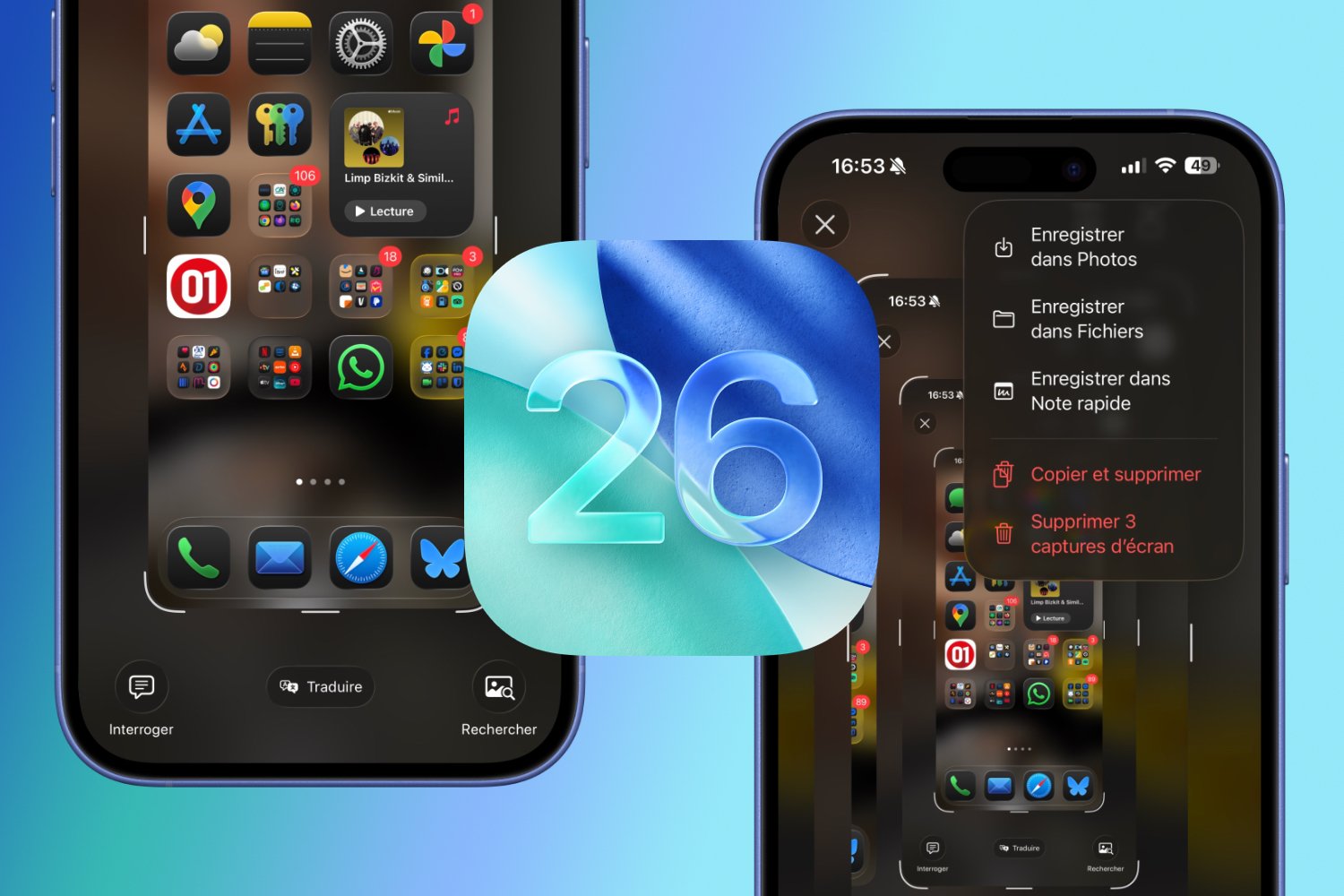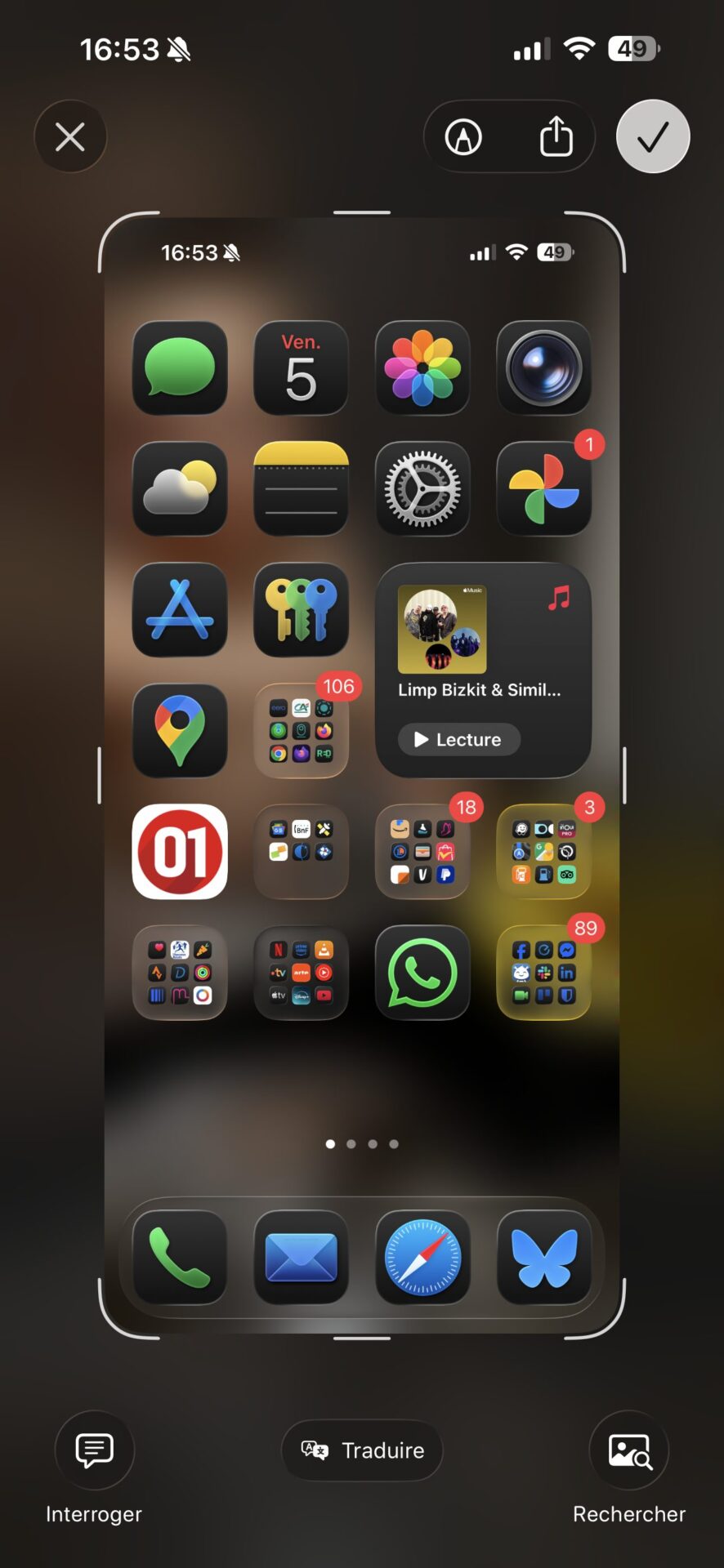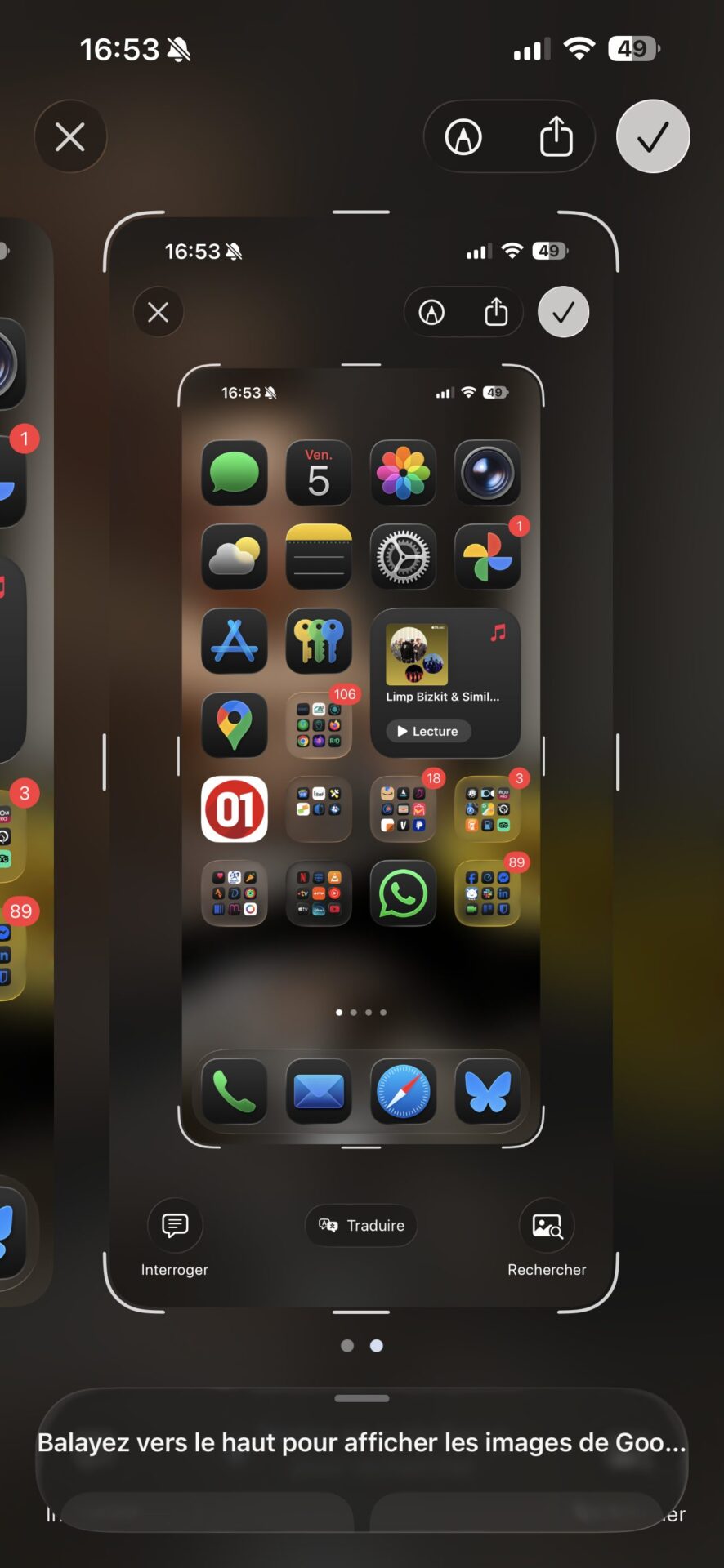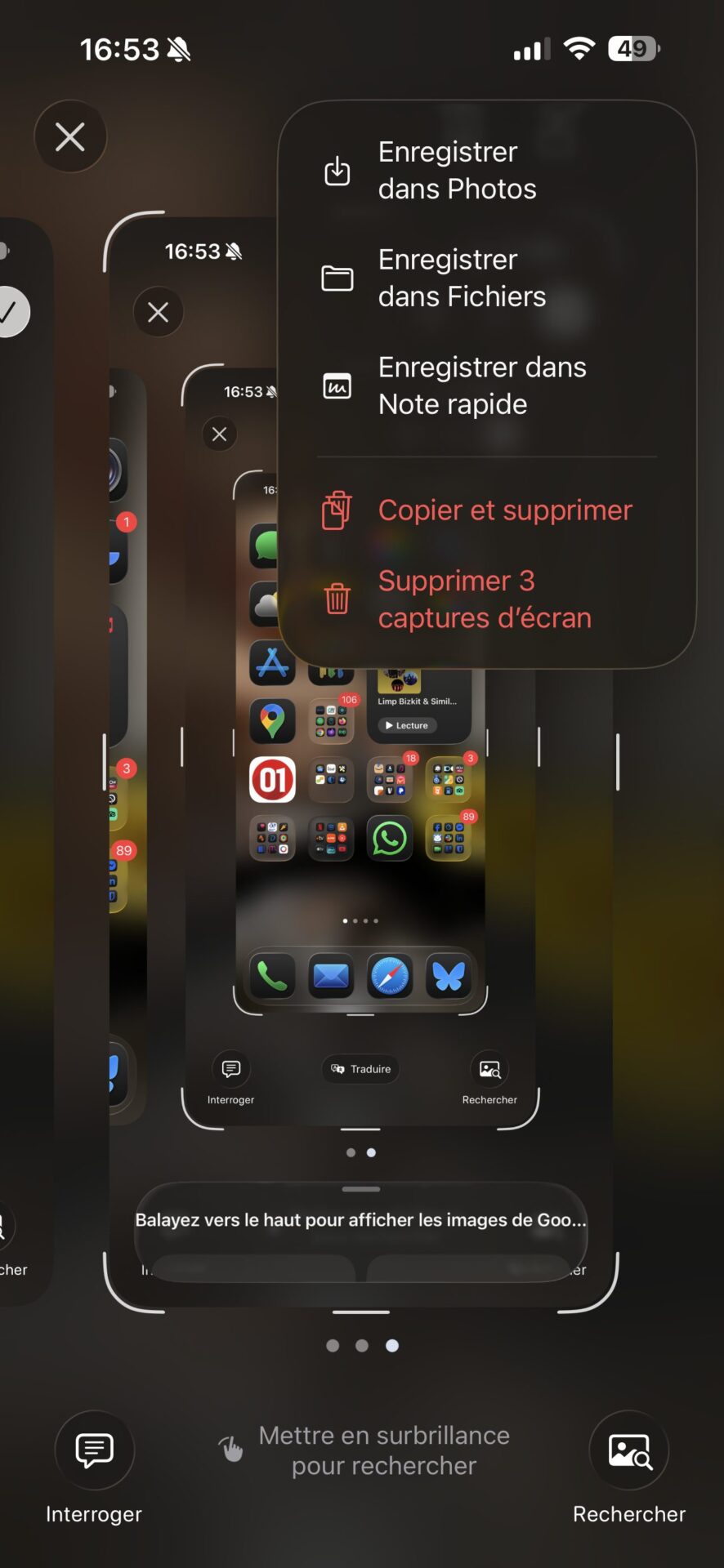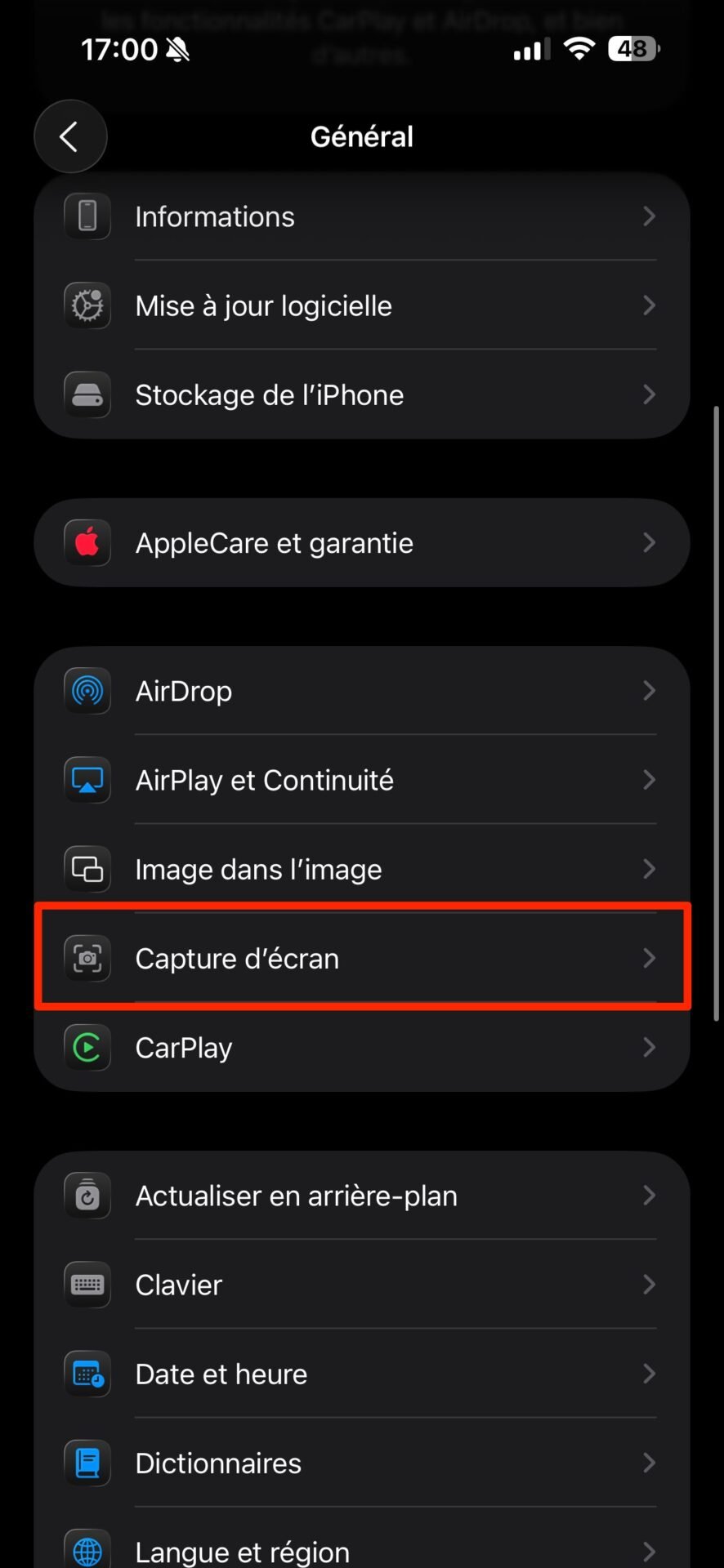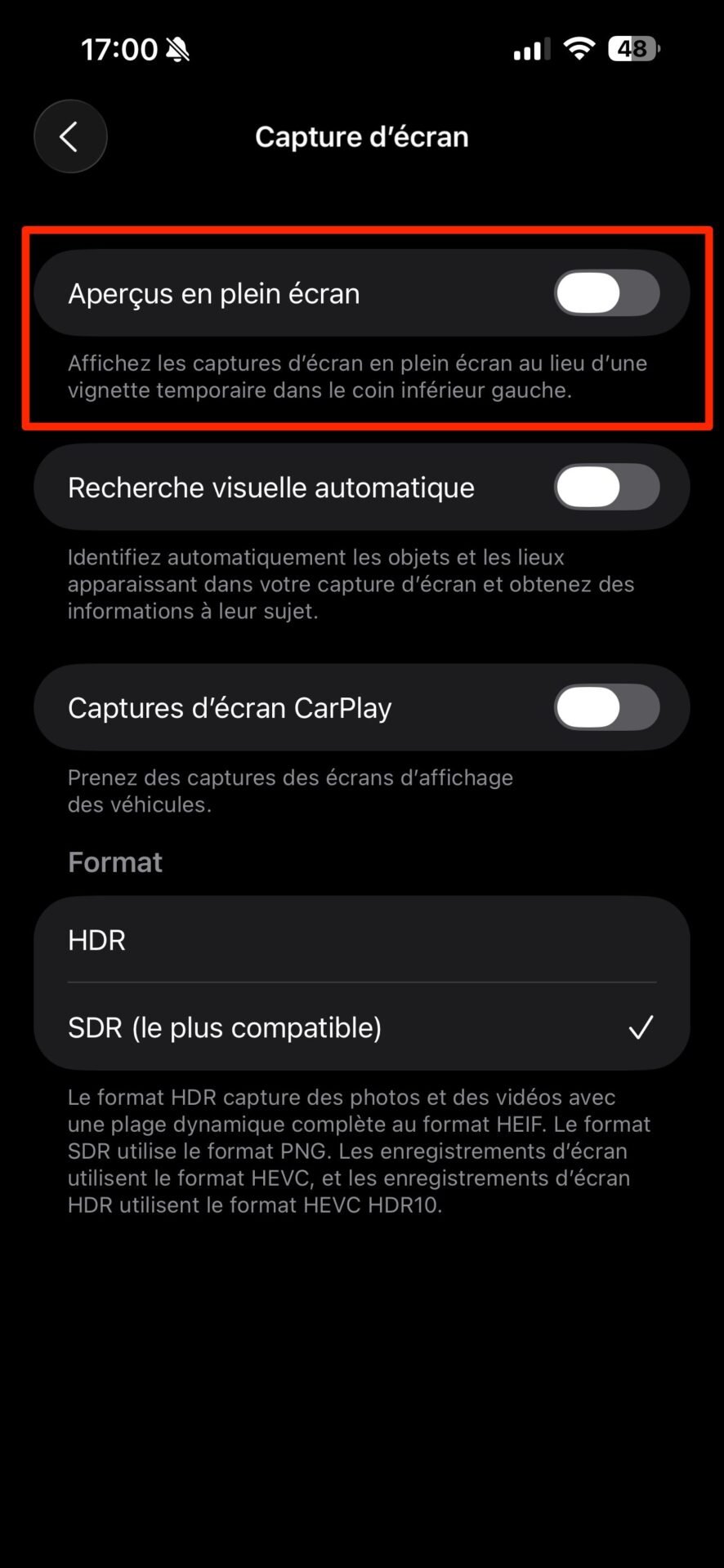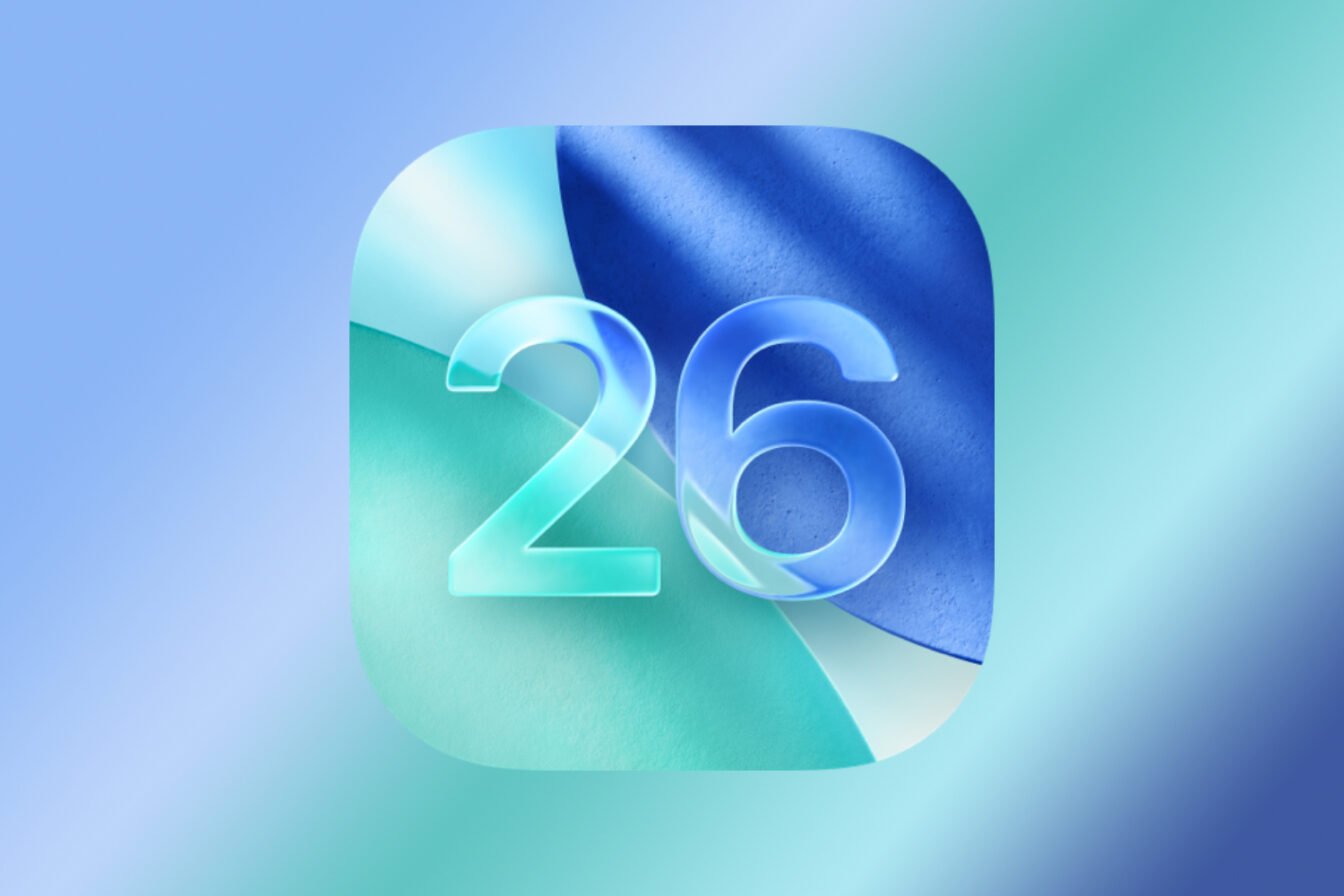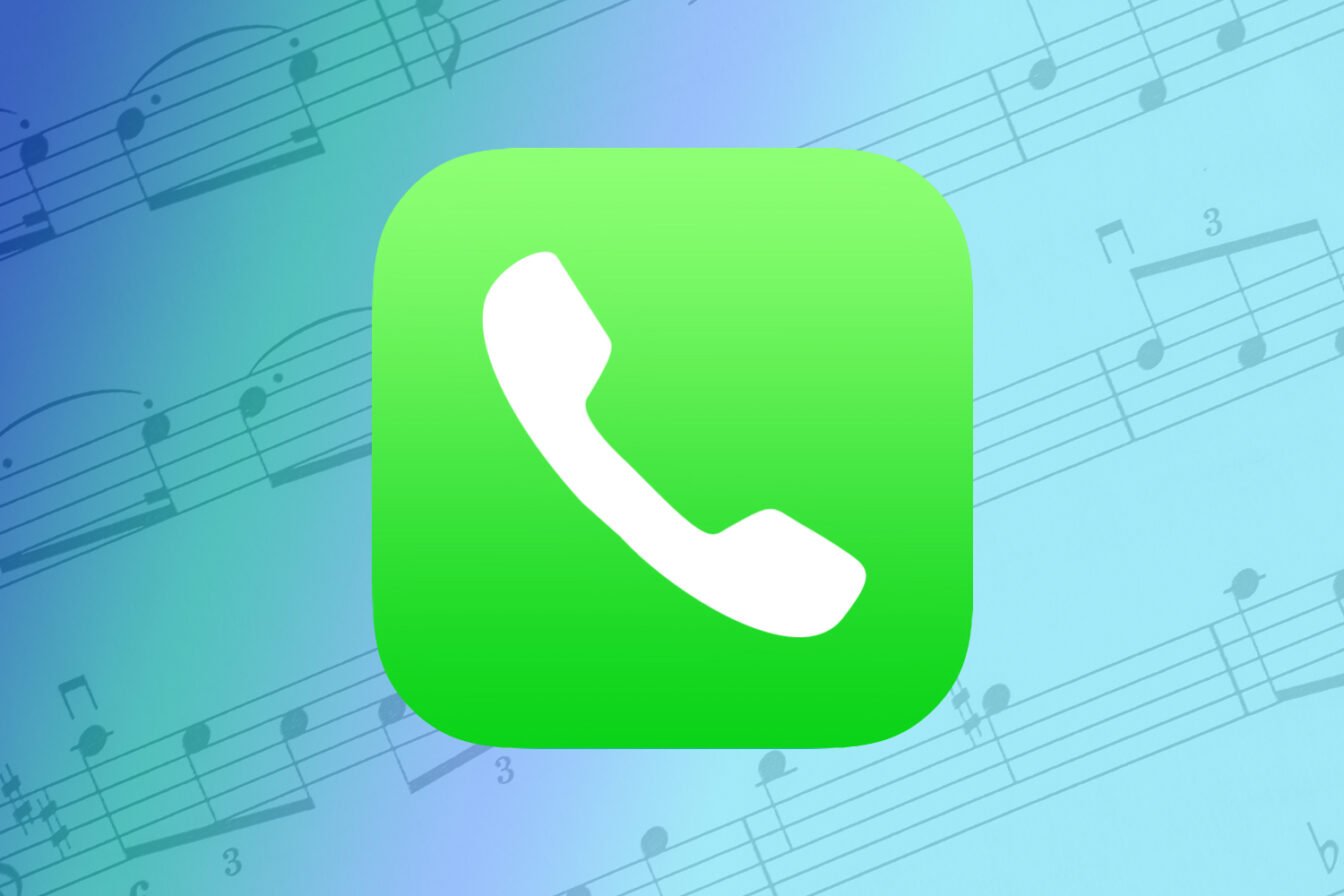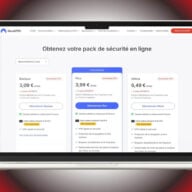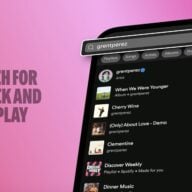Parmi les nombreuses nouveautés introduites par Apple dans iOS 26, celle concernant le nouvel utilitaire de capture d’écran a de quoi être déboussolant. Et pour cause, jusqu’à maintenant, la réalisation d’une capture d’écran affichait rapidement un aperçu miniature de la capture (en bas à gauche de l’écran) avant de la faire disparaître et de vous laisser continuer ce que vous faisiez.
Mais avec iOS 26, tout cela change. À présent, lorsque vous réalisez une capture d’écran, l’aperçu de celle-ci est automatiquement affiché en pleine page. En optant pour ce système, Apple entend donner un accès direct aux différents outils d’édition. Ce nouvel aperçu en plein écran, qui permet de gérer simultanément plusieurs captures d’écran, permet aussi, et surtout, d’accéder aux fonctions d’Apple Intelligence. Il est en effet possible d’interroger l’IA d’Apple sur les captures d’écran que vous réaliser.
Malgré tous ces points a priori, cet aperçu forcé en pleine page s’avère en réalité assez contre-productif. Car non seulement il interrompt ce que vous êtes en train de faire, mais il vous oblige à choisir si vous souhaitez, ou non, conserver la capture ou la supprimer.
Pour faire disparaître cet aperçu, il ne suffit pas de simplement le balayer. Vous devez en effet appuyer obligatoirement sur la petite croix en haut à gauche pour supprimer la capture, ou sur la coche en haut à droite pour la conserver. Et le cas échéant, vous n’en aurez pas encore terminé avec. Car iOS 26 vous demandera ensuite où enregistrer la capture. Le nouveau module de screenshot propose quatre options : Enregistrer dans Photos, Enregistrer dans Fichiers, Enregistrer dans Note Rapide, ou Copier et Supprimer.
Heureusement, Apple n’a pas figé ce nouveau comportement et vous laisse toujours le choix de revenir à l’ancien système.
1. Accédez aux Réglages
Pour mettre un terme à l’aperçu en pleine page des captures d’écran, ouvrez les Réglages de l’iPhone et rendez-vous dans le menu Général.
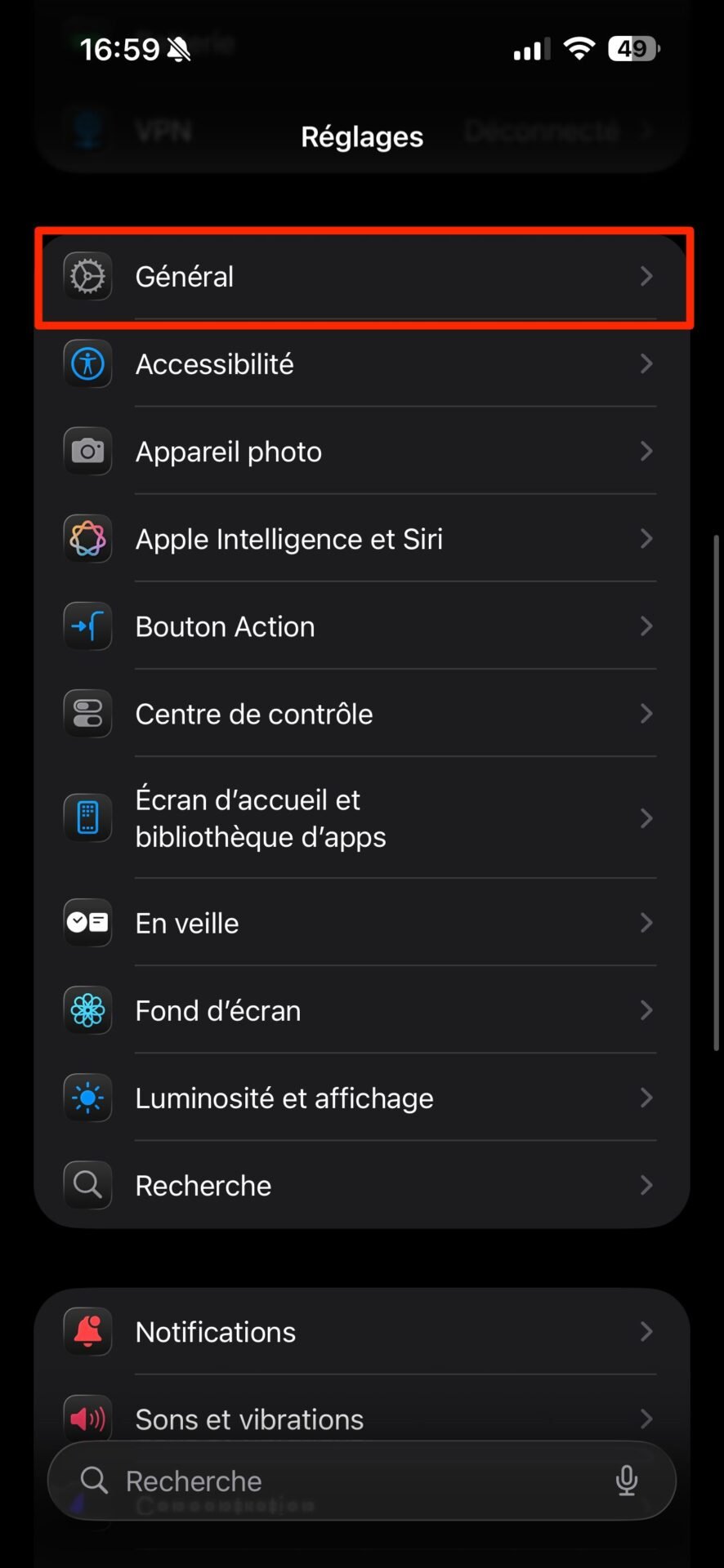
2. Désactivez les Aperçus en plein écran
Un nouveau menu Capture d’écran a été intégré par Apple. Entrez dans celui-ci, et désélectionnez l’option Aperçus plein écran.
Désormais, toutes les captures d’écran que vous réaliserez se feront dans la discrétion, comme cela a toujours été le cas.
🔴 Pour ne manquer aucune actualité de 01net, suivez-nous sur Google Actualités et WhatsApp.